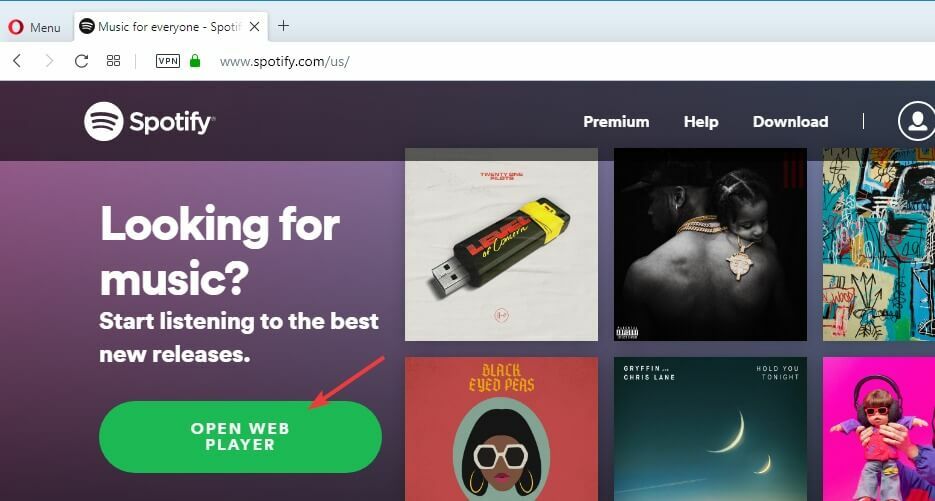- 家族や友人と音楽を聴くことは、Spotifyの最新機能よりも簡単になりました。
- このサービスを有効にするには、Premium Spotifyアカウントにログインし、グループセッションを作成して、友達を招待します。
- 他の便利なガイドを探索したい場合は、私たちの広範なブックマークを遠慮なくブックマークしてください ハブする方法.
- より関連性の高いSpotify情報を確認するには、包括的な情報を確認してください Spotifyページ。
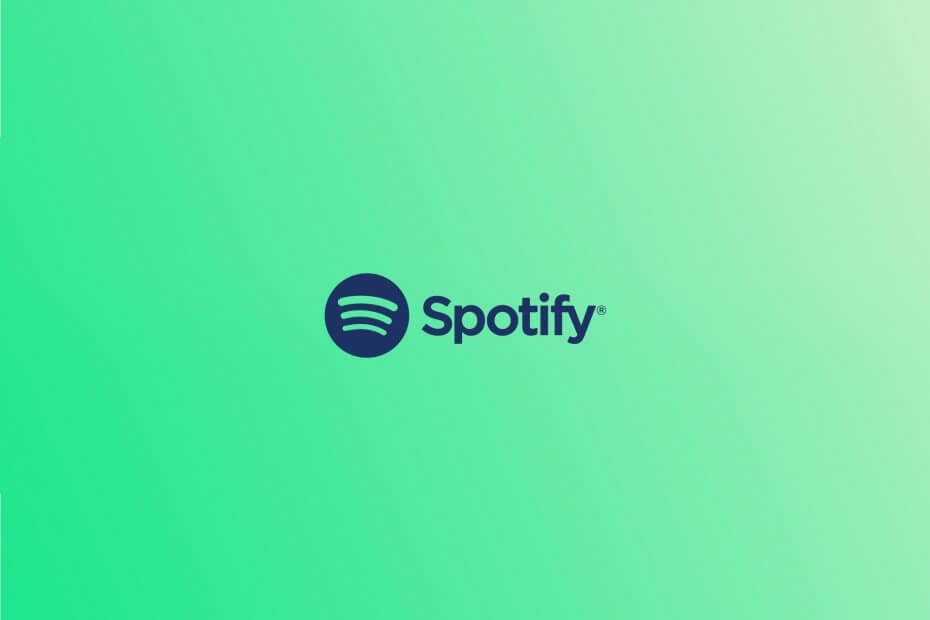
このソフトウェアは、ドライバーの稼働を維持するため、一般的なコンピューターエラーやハードウェア障害からユーザーを保護します。 3つの簡単なステップで今すぐすべてのドライバーをチェックしてください:
- DriverFixをダウンロード (検証済みのダウンロードファイル)。
- クリック スキャン開始 問題のあるすべてのドライバーを見つけます。
- クリック ドライバーの更新 新しいバージョンを入手し、システムの誤動作を回避します。
- DriverFixはによってダウンロードされました 0 今月の読者。
私たちは皆、お気に入りの音楽を聴くのが大好きです。 忙しいときに付き合ったり、悲しい瞬間を過ごしたり、楽しい瞬間を祝ったりするために使用されるかどうかにかかわらず、音楽は常に人間の生活に不可欠な役割を果たしてきました。
現在、テクノロジーが進歩するにつれて、音質と音楽の体験方法は変化しましたが、効果は同じです。
Spotifyは、他の素晴らしい機能に加えて、友達や家族と一緒に音楽の世界を探索できる、最も包括的な音楽プラットフォームの1つです。
この機能は、2つ以上のプレミアムアカウント間でのみ機能することに注意してください。
今日の記事では、 グループセッション Spotifyの機能です。また、Spotifyを効率的に使用する方法についても説明します。 詳細については、以下をお読みください。
Spotifyで友達と一緒に音楽を聴くにはどうすればよいですか?
- 開いた Spotify アイコンをタップします。
- をタップします 利用可能なデバイスボタン [再生中]ツールバーから。
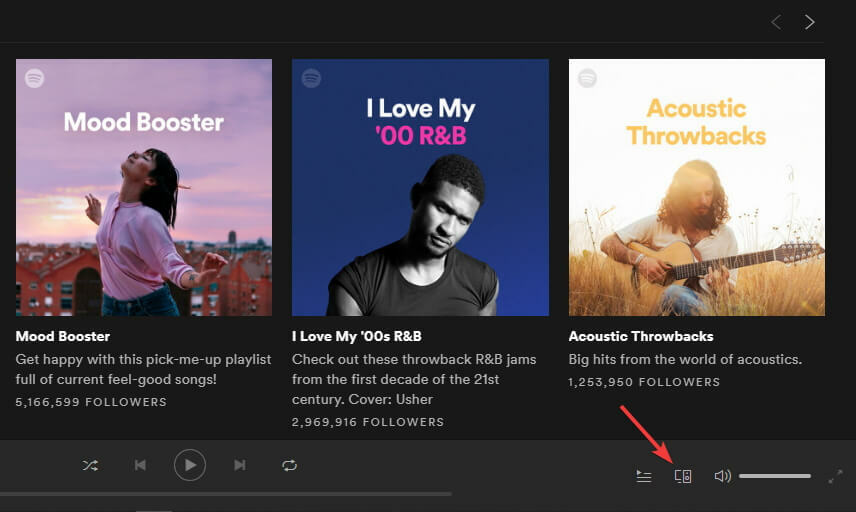
- 家族や友人に、プレミアムアカウントデバイスで同じ手順を実行するように伝えます。

- の中に 利用可能なデバイス ウィンドウ、下 グループセッションを開始する オプションで、共有コードが見つかります。

- グループセッションにアクセスしたい友人や家族とコードを共有します。
- 友人や家族は、このコードを使用して、カメラをコードに向けることでセッションに参加できます。
注意:グループセッションの作成者の場合は、[セッションの終了]をクリックして閉じます。 セッションに参加して参加したくない場合は、[セッションを終了]オプションをタップできます。
ご覧のとおり、Spotifyのグループセッション機能の使用は非常にシンプルで直接的なプロセスです。 この優れたSpotify機能を使用すると、あなた、家族、友人が一緒に音楽やポッドキャストを楽しむことができます。
よくある質問
Spotifyの新しいグループセッション機能を使用すると、Spotifyのプレイリストを一緒に聴くことで、家族や友人との距離を縮めることができます。 これは、オーディオスイッチとして機能するオンライン仮想ハブを作成することによって機能します。
Spotifyを友達と共有するには、特定のプレイリストを開き、3つのドットボタンをクリックして、[共有]を選択します。 もう1つのオプションは、Spotifyグループセッションを作成して一緒に音楽を聴くことです。
曲をキューにドラッグしてキューに追加できます キューを再生 サイドバーにあるボタン、または曲を右クリックして キューに追加する オプション。